Wantchọrọ izipu ederede na iPhone gị, mana ị nwere naanị otu aka. 'Ọ bụrụ na naanị na e nwere otu aka iPhone keyboard!' ị na-eche n’obi gị. N'ụzọ dị mma, ugbu a enwere. N'isiokwu a, m ga-egosi gị esi gbanye otu aka keyboard na iPhone .
Tupu Anyị Amalite…
Apple jikọtara otu aka iPhone kiiboodu na ntọhapụ nke iOS 11 na Fall 2017, yabụ jide n'aka na imelitela iPhone gị tupu ịgbaso ntuziaka a. Imelite na iOS 11, mepee Ntọala ngwa wee pịa General -> Nwelite ngwanrọ -> Budata ma Wụnye. Usoro nwelite nwere ike iwe obere oge, yabụ nwee ndidi!
Etu esi agbanye kiiboodu aka na iPhone
- Mepee ngwa eji iPhone kiiboodu. Aga m eji ngwa ndetu iji gosipụta.
- Jisike pịa ma jide akara ngosi emoji emi odude ke ubọk ufien ufien ubọk nnasia ke iPhone keyboard.
- Ọ bụrụ na ị bụ aka nri, enweta akara ngosi keyboard nke iPhone na aka nri nke menu ka ịgbanwuo otu aka keyboard na iPhone.
- Ọ bụrụ na aka ekpe, enweta akara ngosi keyboard nke iPhone na aka ekpe nke menu ka ịgbanwuo otu aka keyboard na iPhone.
- Mgbe ịpịrị akara ngosi keyboard, keyboard nke iPhone gị ga-agbanwe gaa n'aka nri ma ọ bụ aka ekpe, na-eme ka ọ dị mfe iji otu aka dee.
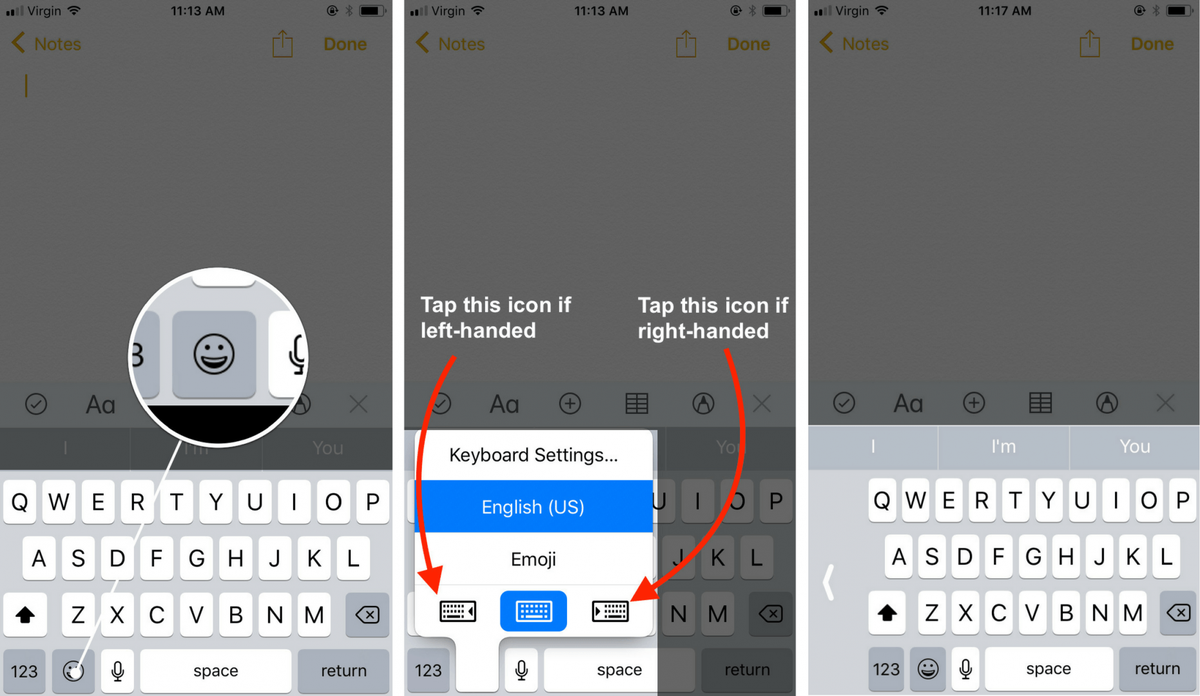
Laghachi na aka aka iPhone keyboard, pịa akụ ọcha na-abụghị akụkụ nke otu aka iPhone keyboard. I nwekwara ike jidesie ike ma jide akara ngosi emoji ọzọ, wee pịa akara ngosi keyboard na etiti menu.
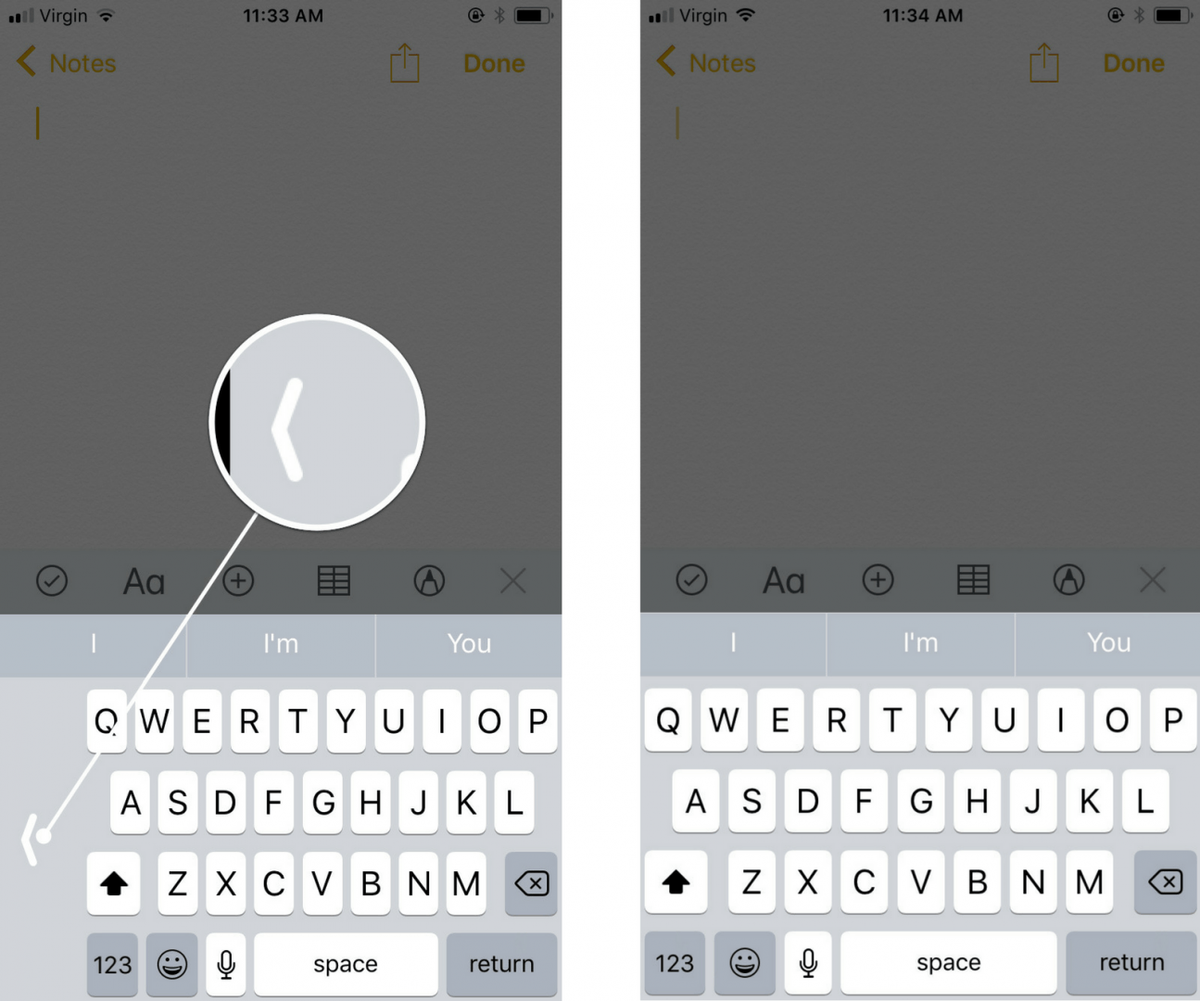
Pịnye Mfe!
Na iji kọmputa ede dị nnọọ mfe ugbu a na ị maara otú gbanye onye aka keyboard gị iPhone. Gbalia ikenye ndi enyi na ezi na ulo gi ihe a bara uru na soshal midia. Ọ bụrụ na ị nwere ajụjụ ọ bụla gbasara iPhone gị, biko hapụ azịza n'okpuru!
Daalụ maka ịgụ,
Okechukwu L.